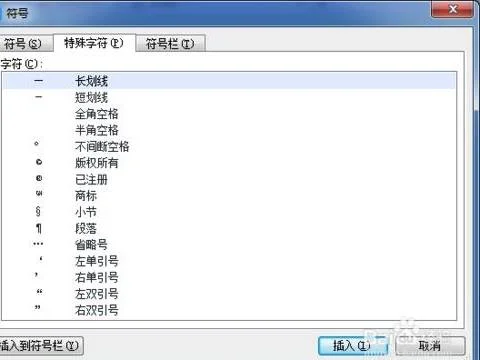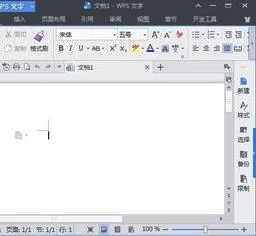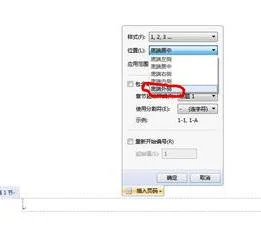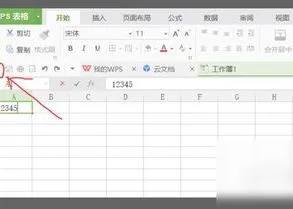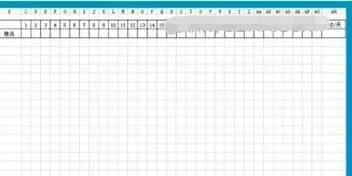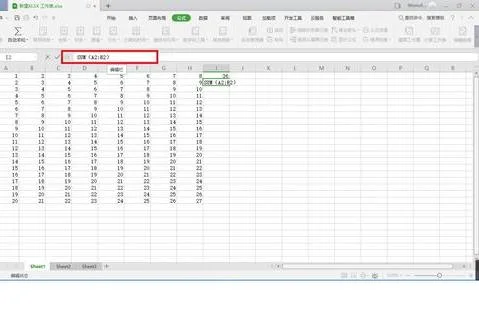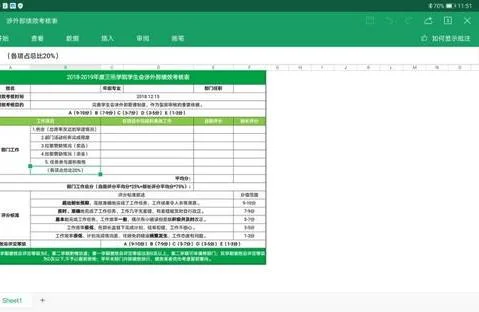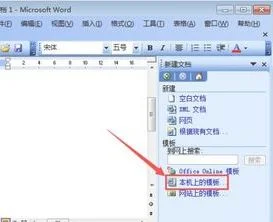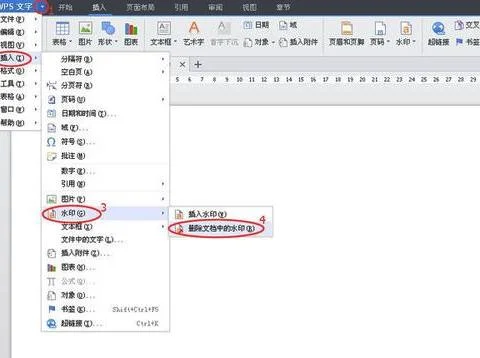1.如何在wps文字中插入符号
在wps文字中插入符号,可以通过使用“符号”对话框输入键盘上不存在的符号或Unicode 字符。
具体操作如下:
1、将插入点放在要插入符号的位置。
2、在“插入”菜单中,单击“符号”,然后选择“其他符号”;
3、弹出符号对话框,在“字体”框中单击所需的字体;
4、请执行下列操作之一:
(1)单击要插入的符号。
(2)如果没有找到所要的符号,请单击“字体”或“来自”列表中选择“Unicode(十六进制)”,如果“子集”框可用,根据需要在“子集”框中选择一个子类别。
5、完成点击“插入”按钮插入符号
2.在WPS中怎样在文字下面添加三角符号
这个常规方法实现不了,建议你选择下划线或者着重号代替。
非要用的话可参考下面步骤:
点击“WPS文字”右侧小三角,在弹出的菜单栏有“格式/中文版式/双行合一”功能。能在选中的文字下面加三角符号,但是制作有点麻烦。
1. 从输入法指示器上调出“特殊符号”软件盘,在需要加三角形符号的最后一个字右边,按需要输入三角形符号;
2. 选中文字和三角形符号,执行“格式/中文版式/双行合一/确定”操作;
3. 调整双行合一后的三角形符号的大小、位置,使其恰好在每一个字的下方。
WPS Office是由金山软件股份有限公司自主研发的一款办公软件套装,可以实现办公软件最常用的文字、表格、演示等多种功能。具有内存占用低、运行速度快、体积小巧、强大插件平台支持、免费提供海量在线存储空间及文档模板。
支持阅读和输出PDF文件、全面兼容微软Office97-2010格式(doc/docx/xls/xlsx/ppt/pptx等)独特优势。覆盖Windows、Linux、Android、iOS等多个平台。WPS Office支持桌面和移动办公。且WPS移动版通过Google Play平台,已覆盖的50多个国家和地区,WPSfor Android在应用排行榜上领先于微软及其他竞争对手,居同类应用之首。
3.如何在wps文字中插入符号
1、首先用WPS文字打开需要在方框中打勾√(或打叉*)的Word文档,然后点击菜单栏的“插入”选项;之后再点击“符号”选项; 2、找到并点击一下“其他符号”选项,以“近期使用的符号列表”里没有为例来进行说明; 3、在符号区域找到“√”标志,可以拖动绿色方框里的滚动条来查看,直到找到需要的勾号,点击鼠标左键选中;然后再点击“插入”按钮; 4、点击插入按钮后,符号窗口不会自动关闭,需要点击插入边上的“关闭”按钮来关闭窗口; 5、勾号(√)就成功添加到Word文档里了。
接下来再看看怎么给它加上方框:选中勾号;再点开菜单栏的“开始”;然后点击一下带拼音标注的“文”字边上的三角形按钮; 6、在“圈号”选项中选中方框,然后再点击“确定”按钮即可; 7、执行完上面的操作,就已经成功的完成了用WPS 2019在方框里打勾(√)的操作了。 接下来把勾换成叉再执行一次上面的操作。
4.如何在wps文字里输入方框符号
操作步骤如下:
1、打开目标WPS文字文档,点击菜单栏中的【插入】
2、点击插入后,在插入下方的工具栏中找到【符号】工具,点击【符号】
3、点击符号后,找到最下方的文字【其他符号】
4、点击其他符号后,会出现一个符号设置工具,选择字体【wingdings】
5、在wingdings字体下找到并点击符号,再按最下方的【插入】
6、点击插入后,可以看到该符号被插入到了文档中
5.wps的word里怎么输入特殊符号
以WPS 2019版为例
1、点击“插入”--->;“符号”
2、点击“符号”--->;“其他符号”
3、在弹出的“符号”界面选中自己所需符号即可~